Как из защищенной папки вытащить приложение
Многообразие возникающих ситуаций со временем только нарастает. И для каждого случая приходится применять свои способы защиты. Но нужно отдать должное разработчикам смартфонов Samsung, которые заранее проработали большинство возникающих ситуаций, и предложили свои способы защиты.
Более того, производители смартфонов Samsung смогли обеспечить защиту данных пользователей не только программными средствами, но и на аппаратном уровне ещё при его проектировании мобильных устройств.
Приложение «Защищённая папка» («Secure Folder») является одним из самостоятельных элементов системы обеспечения безопасности мобильных устройств, носящее общее название Samsung Knox или «Платформа мобильной безопасности Knox». Название Knox происходит от названия военной базы США Форт Нокс (Fort Knox) – одного из самого защищенного хранилища золотого запаса США.
Как создать «Защищённую папку» описано в статье на нашем сайте (для перехода к ней нажмите здесь), а как скрыть значки приложений с экрана телефона описано в другой статье (для перехода к ней нажмите здесь) . Порядок же скрытия фотографий описан в статье «Как скрыть фото от пытливых глаз на смартфоне Samsung?», (для перехода к ней нажмите здесь).
Вот вопрос из переписки: Подскажите, пожалуйста, как сделать так, чтобы приложение, занесённое в защищенную папку, было только там, а не где-либо в телефоне?
Этот вопрос можно решить двумя способами, не прибегая к сторонним программным средствам:
Далее мы опишем порядок защиты приложений на примере редакционного смартфона Samsung Galaxy A50 c ОС Android 10.
Важное замечание:
1 способ защиты при скрытии приложений с экрана телефона пригоден для менее подготовленных пользователей смартфонов, например для детей и людей старшего поколения. Наличие скрытых приложений можно обнаружить, если войти в меню раздела «Скрытые приложения» или в раздел «Приложения» в Настройках телефона. Но для этого нужно знать «что» искать и «где».
Применение же 2 способа защиты обеспечивает полную защиту и, не зная пароля «Защищённой папки», найти приложение невозможно, даже в списке всех приложений Настроек телефона.
2-ой способ защиты предусматривает установку приложений из магазина приложений (Google Play Маркет или Galaxy Store) непосредственно в «Защищённую папку», минуя этап установки приложений в Обычную (Normal) область телефона, с дальнейшим переносом их в «Защищённую папку». В этом случае все эти приложения могут быть запущены только из этой защищённой зоны и файлы, сохраняемые во время его работы, будут сохраняться только в этой закрытой зоне с полным шифрованием. Так что из Обычной области ни этих приложений, ни результатов их работы в виде файлов обнаружить невозможно.

Рисунок №1 – кубики приложений.
Например, если вы запустили приложение Камера из защищённой папки, то фотографии можно просмотреть в приложении Галерея, запускаемой только из «Защищённой папки». Также это относится и к банковским приложениям, например «Сбербанк Онлайн».
Для перехода к Инструкции 1 способа защиты методом скрытия приложений с экрана смартфона Samsung нажмите здесь.
Для перехода к Инструкции 2 способа защиты приложений из «Защищённой папки» смартфона Samsung нажмите здесь.
Используете сторонние приложения для того, чтобы скрывать свои данные? На телефонах Samsung можно сделать это без скачивания каких-либо приложений — просто воспользуйтесь встроенной функцией Защищенная папка.
Защищенная папка Samsung — это высокотехнологичный вариант защиты, который предотвратит злонамерные атаки на вашу конфиденциальную информацию. Она использует платформу безопасности Samsung My Knox для шифрования защищенной паролем папки. Конечно же, это значит, что она идеально подходит для хранения важных данных. Вы можете поставить пин-код на папку, графическую или биометрическую блокировку. Одним словом — выбирайте то, что удобнее вам.
Это руководство относится к телефонам Samsung с Android 7.0 и выше.
Как создать Защищенную папку Samsung?
На самом деле, все проще, чем может показаться.
- Выберите Экран блокировки и безопасность или Биометрия и безопасность .
Если у вас нет учетной записи Samsung, вам нужно ее создать.
- Там найдите пункт Защищенная папка. Нажмите на него. Вам предложат принять условия пользования. Нажмите на кнопку Принять.
- В всплывающем окне необходимо ввести пароль от вашей учетной записи Samsung. После входа в учетную запись начнется создание защищенной папки. Мы уже у цели!
- Теперь нам нужно выбрать способ блокировки («Рисунок», «PIN-код» или «Пароль»). Также вы можете выбрать защиту при помощи биометрических данных. Выбрали? Нажимайте Далее! Установите защиту — и все готово!
Чтобы еще больше обезопасить ваши данные, вы можете поставить поставить дополнительную защиту паролем, пин-кодом или графическим ключом.
После того, как вы установили защиту, на вашем экране появится защищенная папка. На экране «Домой» и «Приложения» появляется ярлык для защищенной папки.
Как пользоваться Samsung Secure Folder
Приложения «Галерея», «Календарь», «Контакты», «Электронная почта», «Камера», «Интернет», «Samsung Notes» и «Мои файлы» являются стандартными для защищенной папки. Эти приложения отличаются от версий приложений в основной части устройства Samsung, поэтому они должны быть пустыми и не подключенными к каким-либо учетным записям. Для того, чтобы пользоваться этими приложениями, нужно будет войти в учетную запись заново.
Любая информацию, которую вы создаете в защищенной папке, существует только здесь. Однако есть несколько способов управления вашими приложениями и файлами:
Первый способ :
Нажмите «Добавить приложения» или «Добавить файлы», чтобы переместить содержимое из основной части телефона в защищенную папку.
Второй способ:
Нажмите «Изменить», чтобы скрыть или удалить приложения из защищенной папки.
Как получить доступ к настройкам Защищенной папки?
Еще вам будет полезно узнать, как можно настраивать параметры этой папки. Для доступа к настройкам нажмите на значок в правом верхнем углу, а потом нажмите Настройки. Отсюда вы можете изменить тип блокировки, управлять уведомлениями и настроить учетные записи, а также многое другое.
Одним из полезных параметров является автоматическая блокировка для защищенной папки, которая позволяет указать время, необходимое для блокировки защищенной папки. После этого вы должны ввести код доступа, чтобы вернуться в приложение. Вы можете настроить блокировку папки сразу после выключения экрана, после определенного количества минут или после перезагрузки телефона.
Если вам понравилась эта статья, вы можете подписаться на наш телеграм-канал или прочитать другие интересные статьи на нашем сайте!

Защищенная папка Samsung Knox — это удобная функция, которая в разы повышает безопасность Ваших данных: блокирует подозрительные программы и вирусы, защищает от взлома, шифрует личные данные. Эта технология не ограничивается безопасным хранением информации: это целый комплекс услуг, «вшитый» в смартфон. Она доступна, начиная с аппаратов начиная с модели Galaxy S3, однако её теоретически можно установить и на более ранние версии. О том, что же это такое и как работает защищенная папка на Самсунг, а также что делать при возникновении проблем, я подробно расскажу в статье ниже.
Что это
Итак, Knox Samsung — что же это такое? Это надстройка над операционной системой Андройд, в функции которой входит:
- особое шифрование личных данных при помощи 256-битного ключа и криптографии;
- защита от шпионских программ и вирусов;
- блокирование подозрительной работы программ;
- защита от взлома через сеть;
- создание защищённой области для файлов и приложений.
Интересно, что само название происходит от американской военной базы Форт-Нокс. Там находится часть золотого запаса США, а во время войн хранились высшие королевские регалии Великобритании. Благодаря защите и системам безопасности, Форт-Нокс считается одним из самых защищённых мест в мире.

Как пользоваться функцией Knox и защищённым каталогом
Когда Knox установлен на телефон Samsung, то он включится при запуске девайса, проверяя ядро на целостность. Если вмешательства не были обнаружены, устройство запускается как обычно. Каждая программа, запущенная в среде Knox, также жёстко контролируется. Система следит за приложением, и если оно пытается выполнить какие-либо несвойственные ему действия, то оно блокируется.
Особый функционал, который обеспечивает Knox – защищённый раздел телефона «Secure Folder». Обычный каталог с защитой паролем можно найти в Гугл Плей – ничего необычного здесь нет. Но «Secure Folder» принципиально отличается от этих программ. Она позволяет не только хранить файлы, но и открывать на девайсе копии приложений с другими аккаунтами.
- Как сделать двойной экран, чтобы работать в двух приложениях одновременно?
- Помощник с искусственным интеллектом Samsung bixby — что это?
- Забудь о сложных паролях — используй Samsung Pass
Фактически, узнав о Knox Samsung, вы можете совмещать на одном телефоне частные и корпоративные аккаунты, или же просто свои вторые учётные записи и работать в них одновременно. Причём второй комплект профилей будет защищён значительно лучше первого. Ни коллеги, ни семья, ни кто-то посторонний вроде таможенника на границе, не смогут даже увидеть эти дубликаты приложений и ваши частные файлы. Ведь вход в каталог защищается одним из инструментов на ваш выбор: паролем, пин-кодом или биометрикой, сканирование которой поддерживает телефон. Ниже я расскажу все нюансы, как пользоваться защищенной папкой Samsung.
Как создать и войти
Итак, как создать защищенную папку на Андроид Самсунг:
- Перейдите в «Настройки».
- В разделе «Биометрия и безопасность» найдите пункт «Защищенная папка».
- Далее вы можете настроить доступ к каталогу Knox и его безопасности. Среди пунктов один из самых главных – способ разблокировки.
- Также вы можете совсем скрыть каталог, чтобы он нигде не отображался, и его нельзя было найти через поиск.
- После настройки функций, защищённый Knox каталог создан. В нём уже есть по умолчанию копия приложений Камеры, Галереи и некоторые другие. Если вы воспользуетесь первым и то-то сфотографируете, изображение попадёт именно в эту защищённую галерею.
- Добавлять файлы и приложения можно с помощью меню.
- Есть также дополнительная возможность переименовать Knox каталог и поменять его внешний вид. Это очень удобно, поскольку вы можете замаскировать важное хранилище под какую-то тривиальную программу или каталог.
Где находится защищённый каталог
Чтобы ответить, где находится защищенная папка Samsung, нужно знать, создавали ли вы её и скрывали ли видимость, как на предыдущем этапе. Самый простой способ, как как найти защищенную папку в Самсунг – с помощью поиска. Введите «папка» или «Folder», и вы увидите её в результатах. Вручную обнаружить её можно на одном из экранов Самсунга. Перенос защищенной папки на Samsung в другое место рабочего стола или на другой экран осуществляется как для обычного ярлыка, перетаскиванием.
Если же найти каталог таким образом не удаётся, перейдите в «Настройки» – «Биометрия и безопасность» – «Защищенная папка». Вы можете запустить её и настроить отображение. Это ответ на вопрос как открыть защищенную папку на Самсунг – всё зависит от ваших настроек.

Как перенести файлы и приложения
Для того чтобы перенести файлы или приложения в этот каталог, воспользуйтесь кнопками в верхней части. Этот способ – и о том, как переместить фото в защищенную папку Самсунг.
- Откройте программу.
- Воспользуйтесь одной из кнопок, например «Добавить приложение».
- Система отобразит все доступные приложения, а также кнопки, позволяющие установить новые из Магазина приложений.
- Просто добавьте нужную программу.

Как извлечь файлы из KNOX-раздела
Чтобы вернуть файлы из скрытого каталога в общую память, достаточно выполнить несколько действий:
- Зайти в защищенную папку Samsung.
- Откройте «Мои файлы».
- Найти нужные файлы или приложения.
- При просмотре файла вызвать меню – три вертикальные точки в углу.
- Нажать «Переместить из «Защищенная папка».
Этот способ подходит и для того, как вытащить приложение из защищенной папки Самсунг. Но помните, что данные уже не будут защищены, и вы выйдете из аккаунта, в котором логинились в данном приложении.

Счетчик Knox
Что такое счетчик Knox на Samsung? Это ещё одна система безопасности, так называемый цифровой предохранитель. Он проверяет, была ли система изменена каким-либо несанкционированным образом. Для пользователя это означает, что при рутировании телефона, установке кастомного рекавери или перепрошивки загрузчика, счётчик будет активирован.
Это ограничивает функции Samsung Pay – вы не сможете оплачивать покупки. А также теряете доступ к «Secure Folder» и всем установленным там приложениям и файлам. Компания Samsung будет отказывать в гарантийном обслуживании девайсов, на которых были подобные изменения.
На отдельных смартфонах можно сбросить счетчик Knox, вернув всё назад. Для этого потребуется вернуть заводскую прошивку аппарата. На перепрошивке телефона не буду останавливаться подробно в рамках этой статьи. Помните, что она полностью удалит данные с вашего девайса. Что значит – защищенная папка в Самсунге тоже будет удалена.
Удаление Knox
О том как удалить защищенную папку на Самсунг мы рассказывали отдельно. Но прежде чем вы решите, удалять ли надстройку безопасности, подумайте несколько раз, нужно ли это. Вы можете отключить KNOX хранилище без удаления Knox. А действительно избавиться от системы нужно в том случае, если она мешает вашей нормальной работе на приложении.
Зачастую нужно не удалить каталог, а перенести его на другой гаджет. Ответ, как перенести защищенную папку Samsung, заключается в архивации данных в Самсунг аккаунт. В свойствах выберите данный пункт, подключите учётную запись и запустите архивацию.
Ещё один способ перенести данные с одного телефона на другой – инструмент компании Самсунг Smart Switch.

Возможные проблемы
Если с системой возникли проблемы, то дело, скорее всего, в рутировании телефона или установке кастомного рекавери. Также программа может слишком часто напоминать об установленных нелицензионных приложениях. Эти вопросы решаются либо удалением Knox, либо перепрошивкой телефона.
Другое дело, если вы забыли пароль, «потеряли» папку или не можете открыть «Secure Folder». В этом случае, обратитесь к инструкциям ниже.
Кстати говоря, защищенная папка Samsung как открыть на компьютере создана исключительно для мобильной безопасности. Данные шифруются, поэтому открыть их на ПК не выйдет. Все проблемы и вопросы, как проверить Knox на Samsung, нужно решать только на смартфоне.

Если забыли пароль – каталог не открывается
Способы, как разблокировать защищенную папку на Самсунге, выбирает сам пользователь:
- 4-значный пин-код;
- пароль;
- графический пароль;
- система распознавания лица;
- сканер сетчатки;
- и другие.
Всё зависит от возможностей телефона и версии программы. Но если вы забыли пароль от защищенной папки Samsung, то, к сожалению, восстановить его не удастся. Но данные вы не потеряете. Вы можете сбросить пароль через Samsung Account: через сайт или с помощью телефона. Конечно же, при этом вы должны помнить данные учётной записи Samsung. И тогда вы назначите новый пароль, а ваши данные не пострадают.
Как сбросить пароль на защищенной папке Самсунг:
- На экране ввода пароля нажмите «Забыл пароль».
- Введите данные Samsung Account.
- Введите «сбросить пароль».
- Выберите новый метод входа в защищённый раздел.
- Введите новый пароль.
- Теперь можно войти в защищенную папку Самсунг.
«Secure Folder» пропала
Если у вас пропала защищенная папка в Samsung, то в первую очередь, проверьте её в «Настройках» – «Биометрия и безопасность» – «Защищенная папка». Посмотрите её опции и настройки – возможно, вы случайно скрыли её отображение или она и вовсе пока ещё не была создана.
Если вы случайно удалили данные ранее, то ответ на вопрос, как восстановить защищенную папку на Самсунг, оказывается сложнее. Возможно, вы делали резервную копию «Secure Folder» в облачном хранилище Самсунг. Тогда можете восстановить её оттуда. Но в большинстве случаев, проблем с этой системой быть не должно – она создана с целью обеспечить безопасность данных.
Итак, защищенная папка Knox Samsung – это замечательный инструмент, обеспечивающий серьёзную безопасность в нашем мире открытых данных. Я надеюсь, что благодаря данной статье у вас не останется проблем по её настройке и работе с «Secure Folder».
Защищенная папка Knox : 32 комментария
Здравствуйте!
Решил проверить работу защищенной папки. Получается, что только файлы можно перемещать и копировать. А приложения только копируются. Т.е. создается второй новый защищенный экземпляр, который надо настраивать с начала. А бывший остается не защищенным на своем месте.
Какая то недоработка. Тогда незащищенное приложение, например онлайн банк, придется удалять, т.к. «вычистить» его невозможно. Иначе «почистится» весь банк. А в защищенную папку устанавливать приложение снова.
Я вот тоже не пойму. Я перенесла нужные приложения в эту защищённую папку, удалила их с рабочего стола , захожу обратно в защищённую папку и что я вижу — все приложения на месте, но все нужно настраивать заново как будто я их только скачала, это вообще как? Че за ерунда ?
Здравствуйте. Настроила защищенную папку. Обезопасила паролем. Открываю папку, запрашивает пароль, ввожу и тишина. Приходится делать сброс, хотя пароль верен и всё повторяется с новым так же.
У меня сейчас такая же проблема и ничего не могу найти по этому вопросу.
Вам удалось справится с этой проблемой?
Доброго времени суток! Пользовался Knox на A5. После низкого разряда телефон обнулил учетную запись Knox. Теперь все данные утеряны. Secure Folder не устанавливается т.к старое устройство, Knox не запускается и не устанавливается т.к в 2017 прекращена поддержка. Так что, только амбарная книга и с ручкой.
Здравствуйте. Разобрались с паролем?запрашивает пароль защищенная папка,сбрасывать не удается(((Приложения переместились в папку,соответственно не могу открыть..
поменял пароль и забыл его, как вернуть удаленные данные из knox
случайно ввел 25раз не правильный пароль?
Никак, пароли нужно запоминать. Система Knox не является OpenSourse, в ней все очень сложно устроено, и политика тоже строгая, поэтому правильно что удалила после 25 раз неправильного ввода
Я сделал несколько заметок и случайно ихпереместил в папку knox. Потом захожу в эту папку knox, они там стояли. Хотел их оттуда вытащить и нажал на 3 точки и нажал на перемест. из папки knox и все они пропали! Ни в самих заметках ни в папке knox. Помогите пожалуйста эти заметки для меня очень важны!
Здравствуйте, а что делать если защищённой папки нет в «биометрии и безопасности»?
После последнего обновления системы на А6+ заблокиповалась защищенная папка с сылкой на установленное несанкционированное ПО. Как вернуть доступ к папке?
Точно такая же ситуация, такая же модель телефона, произошло сегодня. Вам удалось найти решение?
Здравствуйте, идентичная ситуация, удалось решить проблему?
Можно ли пользоваться ватс апом с 2х сим карт? Одно приложение установить в защищённой папке, а второе установить стандартно?
Здравствуйте!
Фото и видео исчезли из защищенной папки.
Где и как их искать?
Я записал в нескольких заметках тексты (там всякие идей и т.д.) и нечяно переместил в папку knox 2 важнейших заметок. Потом хо ел их оттуда выташить, зашол в папку knox, хотел выташиь их оттуда, и нажал на перемест. из папки knox и они пропали! Я их везде искал немогу найти помогите пожалуйста! У меня паника, эти заметки для меня очень важны!
Если ли остановить(заморозить) всё связанное с Knox через ADB, будет ли работать стабильно смартфон?
Перенес для пробы насколько Файлов, они пропали безвозвратно, их ни на телефоне, ни в папке кнокс нет. Снес это приложение, файлы ушли также безвозвратно. Телефон самсунг гелекси ноут 10+
С безопасностью да все хорошо и пиздато. Но кто нибудь в Самсунге озаботился как перенести файлы из папки Knox прямо на компьютер. Почему я должен гигибайты файлов сначала переносить в обычные папки, а уж потом подключать к компу и искать где, куда, что перебросилось. Идиотизм…
У меня Samsung galaxi A51, после обновления Android 11, в защищённой папке , в папку data пусто, а там я хранил личную инфу, и как теперь быть то.
Здравствуйте, подскажите куда могла деться папка с видео файлами при переносе с карты памяти в папку knox. Делал всё как обычно, нажал перенести файл в защищенная папка. И всё, теперь нигде не могу найти.
Подскажите пожалуста у меня уже стресс я гечаяно удалила учётную запись что бы поменять электронный адрес а оказывается у меня все фото с этой папки удалились пожалуста подкажите как востановить
Доброго времени суток. Страшно волнует вопрос: ЕСТЬ ЛИ ЭТА СЛАВНАЯ ПАПОЧКА В МОДЕЛИ Samsung Galaxy M31? Потому что конкретного ответа в Интернете я так и не добилась…
Здравствуйте, а что делать если защищённой папки нет в «биометрии и безопасности»? Телефон самсунг Галакси м21.
Здравствуйте, у такая проблема я 2 раза устанавливал эту папку но сейчас не могу загружается а через секунду вылезает проблема а у меня Самсунг Galaxy A10 а версия Knox 3.5
Сохранила фотографии в данную папку, после обновления, захожу в неё, там все пусто, и фотографий ни где нет, что делать?
хотела переместить альбом с фото в эту папку. в итоге оно создавало её, создавало. потом написало, что папка не создана, какая-то ошибка. но и фотографий нигде нет. что это и как это решить?
я вышла из своего самсунг аккаунта, в следствие чего все фотографии в защищённой папке были удалены, могу ли я их восстановить?
А что делать если Защищённой папки вообще нет нигде . Можете помочь пожалуйста
Добрый день, уже второй раз возникает проблема: перемещаю в папку Knox фото из галереи, проходит пару дней и все фото исчезают с папки Knox.
Здравствуйте у меня телефон Samsung galaxy a12 и я не нашёл на нём папку Knox её как будто и нет на нем до этого был а10 самсунг там есть эта папка а на этом нету можете подсказать может на этм телефоне Всё по другому
Тема безопасности личных данных выходит на первый план все чаще и чаще. Вероятность того, что при пересечении границы вас попросят предъявить телефон для досмотра, прекратила быть нулевой в нескольких странах мира, и это расстраивает. Ведь смартфон мы воспринимаем как средоточие всей нашей жизни - в нем наши фотографии, приложения, доступ к банковским счетам и многое другое. Отдавать другому человеку смартфон - это значит компрометировать те данные, что в нем есть, и это всегда вызывает душевные терзания и переживания. Несколько раз в жизни меня просили на границе разблокировать телефон и показать содержимое - отказать или показать, это вопрос, который нужно было решать на месте и иметь вероятность столкнуться с последствиями, например, мне предложили бы совершить обратный перелет из-за отказа сотрудничать. Крайне неприятный момент, так как несмотря на то, что ты стоишь рядом с офицером, ты не понимаешь, что он смотрит или делает с твоим смартфоном. Моя история всегда заканчивалась благополучно, так как само согласие и готовность показать смартфон, отсутствие промедления - это уже достаточный знак того, что мне нечего скрывать. То, что у меня несколько телефонов, это другой вопрос, но даже если бы попросили показать мой основной аппарат, то я бы сделал это без промедления. И знаете, почему? Ответ кроется в том, что я использую встроенную систему защиты персональных данных, построенную на KNOX от Samsung. Прозвучало тяжеловесно, но на деле это очень просто и легко.
У каждого из нас есть данные, которые мы считаем критичными, - это банковские счета, платежные реквизиты, информация о семье, личные фотографии и видео, наконец, это могут быть приложения, которые многое могут сказать о нас и наших пристрастиях. Кто-то заводит отдельные телефоны для того, чтобы хранить на них разнообразную информацию, что не относится к повседневной жизни. Разделение на обычный и корпоративный или особый телефон логично, но приводит зачастую к путанице, да и вопрос того, что всегда есть вероятность взломать второй телефон, никуда не исчезает. Мне кажется, что используя в целях безопасности несколько смартфонов, люди в какой-то момент запутываются сами и прекращают этим заниматься серьезно. Основная прореха в безопасности личных данных заключается в невозможности людей поддерживать ее постоянно, изо дня в день на одном уровне. Нужно иметь сильную мотивацию, чтобы поддерживать безопасность данных, а она есть у единиц. Обычный человек привычно махнул рукой на собственную безопасность и считает, что хватит датчика отпечатка или разблокировки по лицу, ведь эти способы гарантируют защиту содержимого аппарата. Но если представить, что кто-то силой использует вашу руку и разблокирует аппарат, то выходит, что все его содержимое тут же становится доступным злоумышленникам? Считается, что защититься от этого невозможно, и поэтому не нужно держать в телефоне ничего ценного. Это утверждение верно для многих смартфонов, но в корне неверно для смартфонов от Samsung, так как в них как раз создана защищенная среда для всех данных, которые вы считаете ценными.
В разделе “Биометрия и безопасность” вы можете найти пункт “Защищенная папка”.
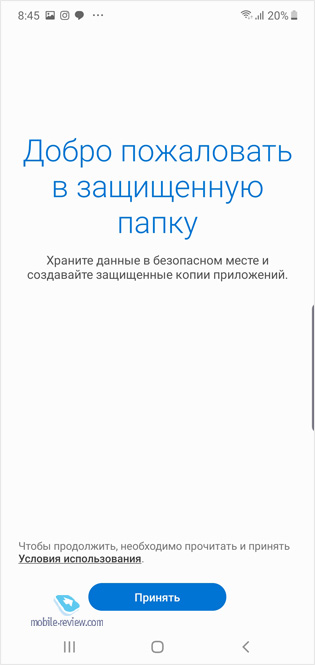
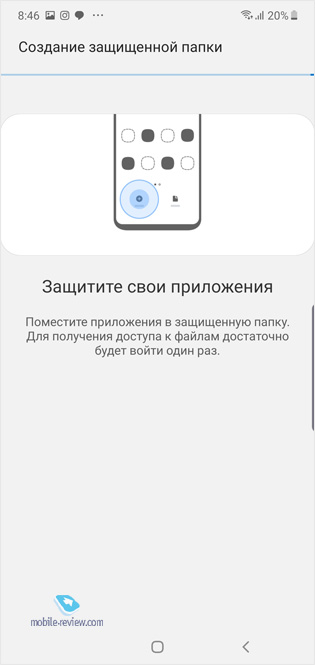
Система шифрования KNOX создает в памяти телефона отдельный, защищенный раздел. Это не стандартное шифрование на Android, которое никуда не делось, это дополнительная криптозащита, которую отличает высокий уровень. Получается, что вы имеете тот уровень защиты, который вам удобен, - пароль, рисунок, отпечаток пальца или лицо, но дополнительно получаете еще один контейнер, где можно хранить дейстительно важные вещи. Проводя аналогии, можно сказать, что обычная защита, включая биометрию, позволяет зайти в вашу квартиру, в то время как защищенная папка - это закрытый сейф, который установлен уже внутри квартиры.
И также как сейф, он может быть расположен на виду или спрятан так, что, не зная о его существовании, его будет невозможно найти. В настройках “Защищенной папки” можно сделать так, чтобы она была видна в меню приложений, либо убрать ее вовсе. Не зная, что папка существует, вы не получите к ней доступ.
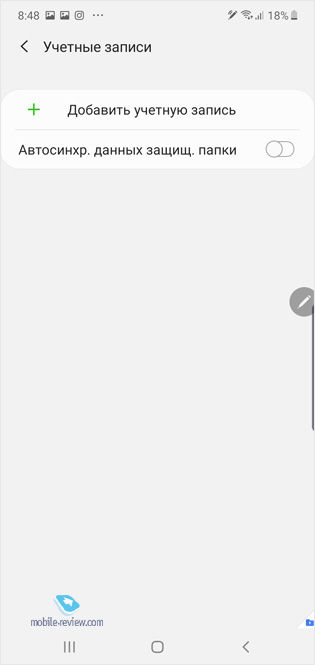
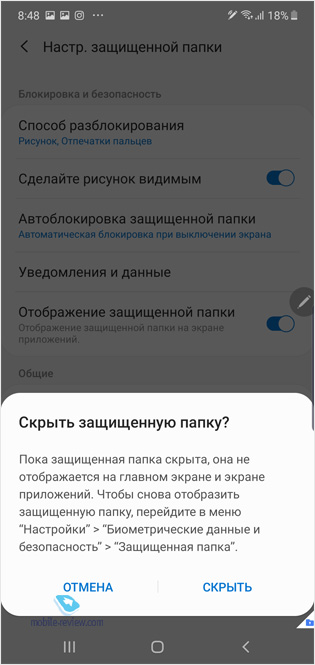
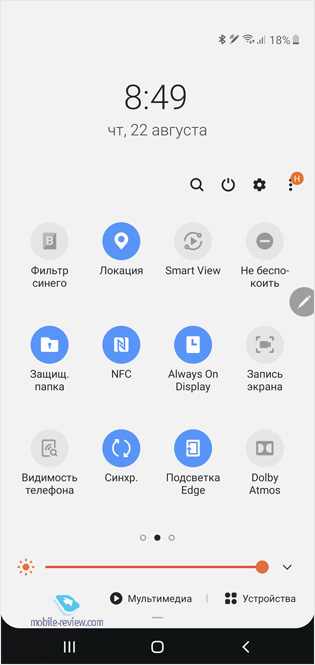
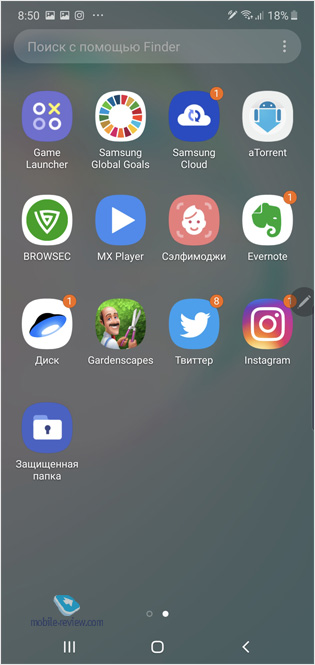
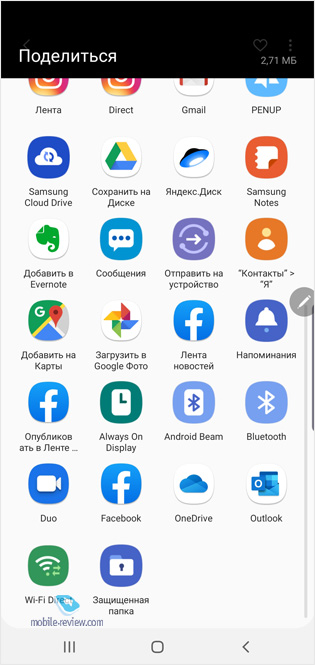
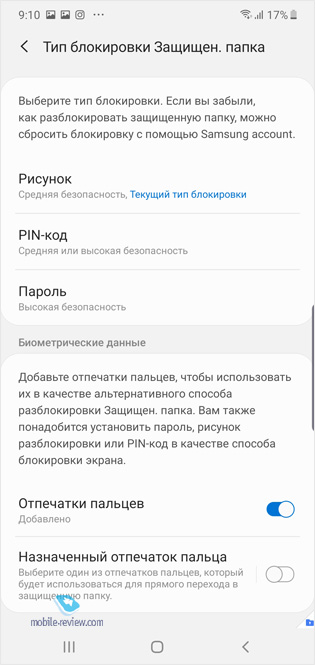
Что мне нравится с защищенной папкой, так это возможность назначить отдельный пароль или пин-код для доступа, они будут отличаться от тех, что вы используете для телефона. И это дополнительный уровень защиты. Но для удобства можно использовать отпечаток пальца, причем вы можете назначить на папку отдельный отпечаток, тогда при распознавании перед вами будет открываться папка. Несколько неправильных попыток, и вас попросят ввести пароль.
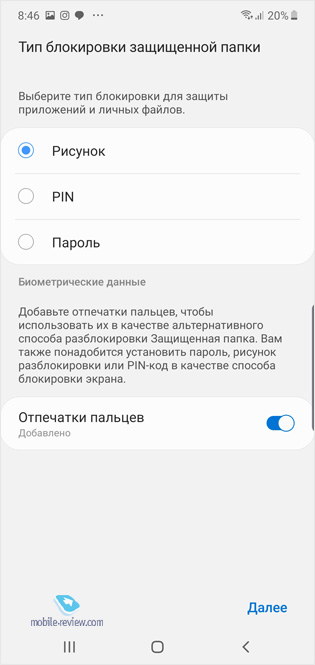
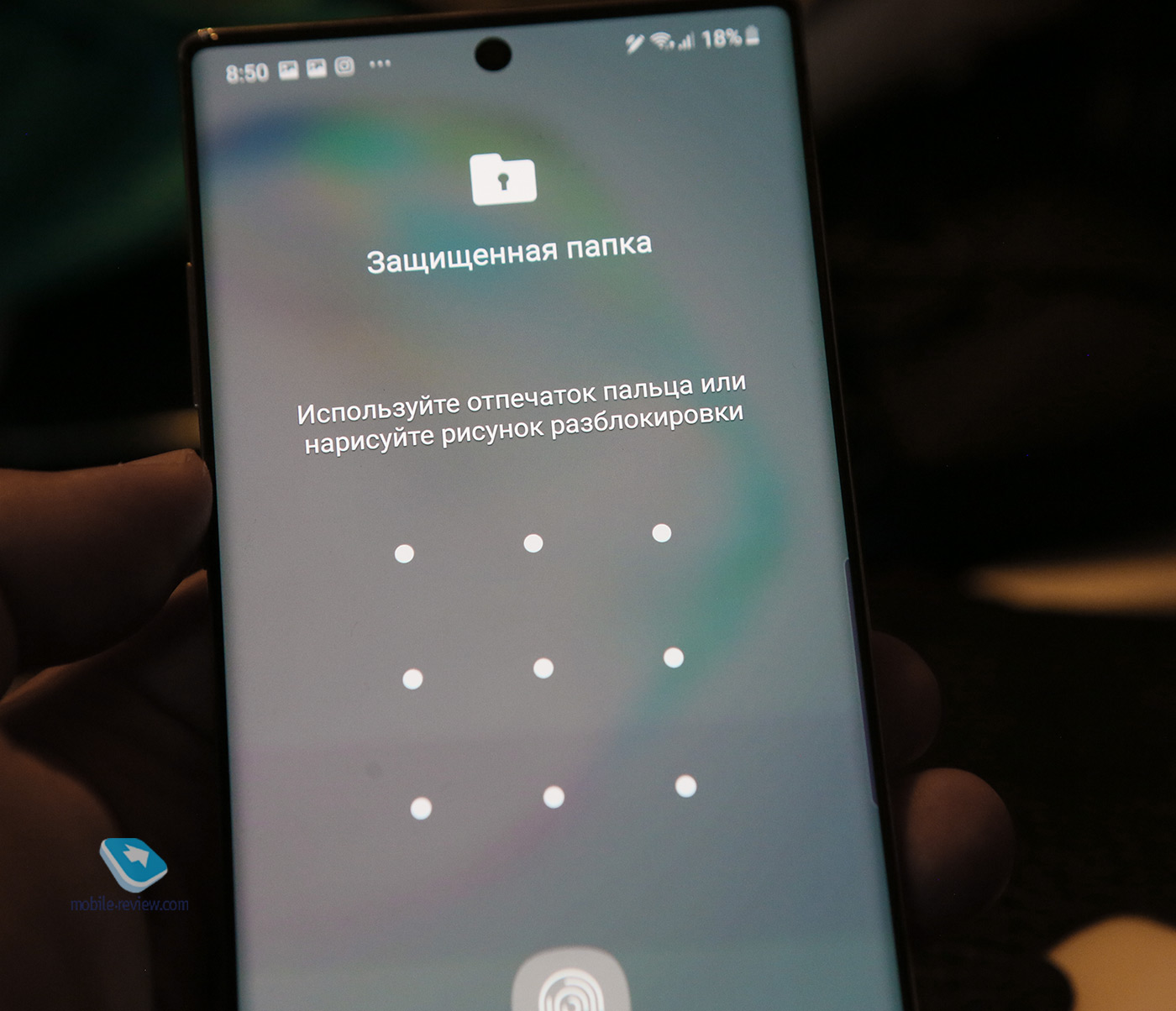
Что нам дает защищенная папка? Вы можете переместить в это зашифрованное пространство любые файлы, но также вы можете настроить здесь второй набор приложений, или они могут совсем другими, с иными аккаунтами. В этом защищенном пространстве фактически можно создать второй смартфон, который может совпадать с первым по набору приложений, а может быть совсем иным, выбор за вами. Хотите спрятать банковское приложение? Не вопрос, оно будет доступно только отсюда. Хотите убрать с глаз долой приложение для знакомств? Оно будет ждать своего часа в этой закрытой области.
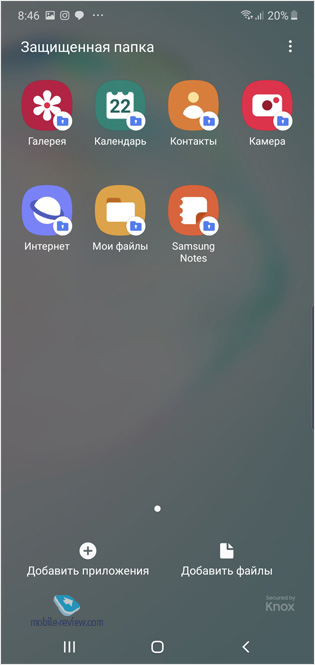
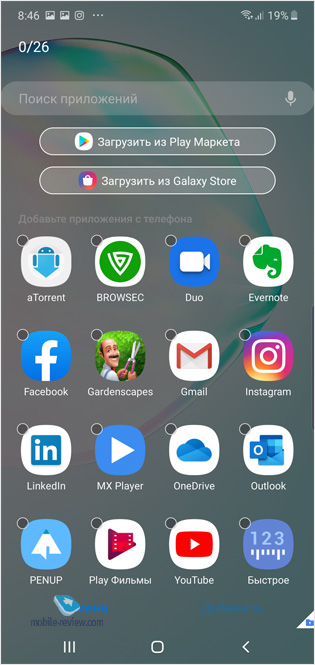
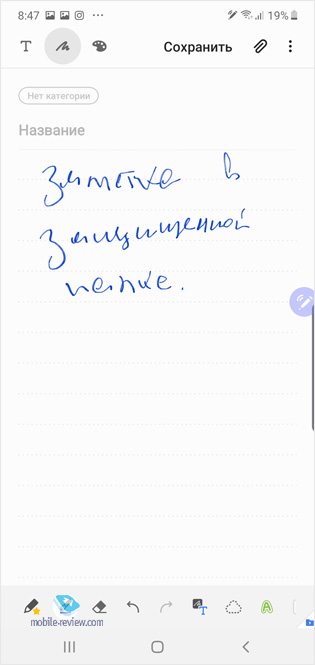
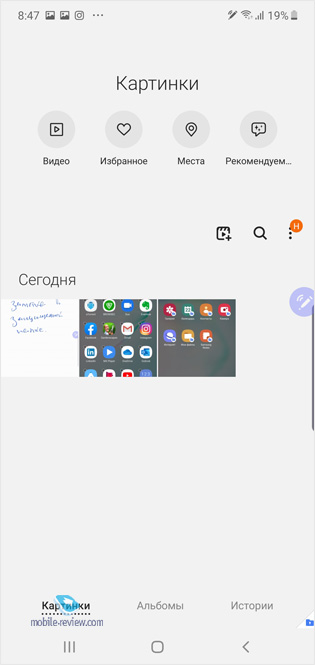
Приложения, спрятанные в защищенной папке, продолжают работать, общаться с внешним миром. Но в обычном режиме смартфона вы не видите их уведомлений, вам нужно войти в папку. С другой стороны, вы точно знаете, что они есть, если не спрятали саму папку, иконка показывает, что произошли какие-то события.
У меня в защищенной папке хранятся заметки с паролями от разных сервисов, другая важная информация, фотографии устройств, которые еще не анонсированы, но с которыми мы работаем. Корпоративная почта также находится в этой папке. И даже если мой телефон будет потерян, кто-то сможет ухитриться и разблокировать его, информация в защищенной папке останется нетронутой. Вот что такое безопасность на наивысшем уровне и при этом не требующая никаких танцев с бубнами, хитрых схем и постоянного напряжения.
На мой взгляд, прелесть этого решения в том, что оно очень простое для применения на практике, нет никакой необходимости в чем-то сложном, это просто дополнительный вход в отдельное, защищенное пространство вашего смартфона. И технология KNOX обеспечивает защиту этого места. В разных рейтингах безопасности KNOX занимает высшие строчки, на данный момент это самое защищенное решение, что доступно на открытом рынке в массовых продуктах. И при этом KNOX используется множеством корпораций для своих сотрудников, на его основе создаются корпоративные системы.
Многие чувствительные к безопасности решения в смартфонах базируются на системах защиты от KNOX, например, это данные платежной системы Samsung Pay, они шифруются и хранятся в защищенной области. Ровно то же самое относится к вашим отпечаткам пальцев, которые защищает KNOX. В Samsung последовательно улучшают защиту устройств, причем это многоуровневый процесс. Например, в 2019 году для датчиков отпечатков, встроенных в экран, компания изменила алгоритмы. Трехмерные силиконовые слепки пальцев не обманут датчик отпечатка, тем более это не сделают фотографии или отпечатки на скотче. Планомерное усиление системы безопасности связано с тем, что смартфоны должны обеспечивать максимальный уровень защиты данных в хранилище KNOX. И получать высокие оценки в рейтингах невозможно, если какой-то элемент защиты относительно слаб и его можно обойти. Самое главное, что это комплексное решение, которое позволяет расширять функциональность практически до бесконечности, создавать дополнительные приложения и находить ниши, где безопасность важна.
В Galaxy Note10/10+ впервые появились криптокошельки, они также защищены KNOX. Вы можете хранить вашу валюту в таком блокчейн-кошельке, он легко настраивается. Но за кажущейся легкостью скрывается то, что это максимальная защита из возможных. Такой кошелек на компьютере по умолчанию имеет намного меньший уровень защиты, так как вам надо озаботиться самостоятельно тем, как вы будете его защищать. Тут же эту головную боль с вас снимают, максимальный уровень защиты и простота использования.
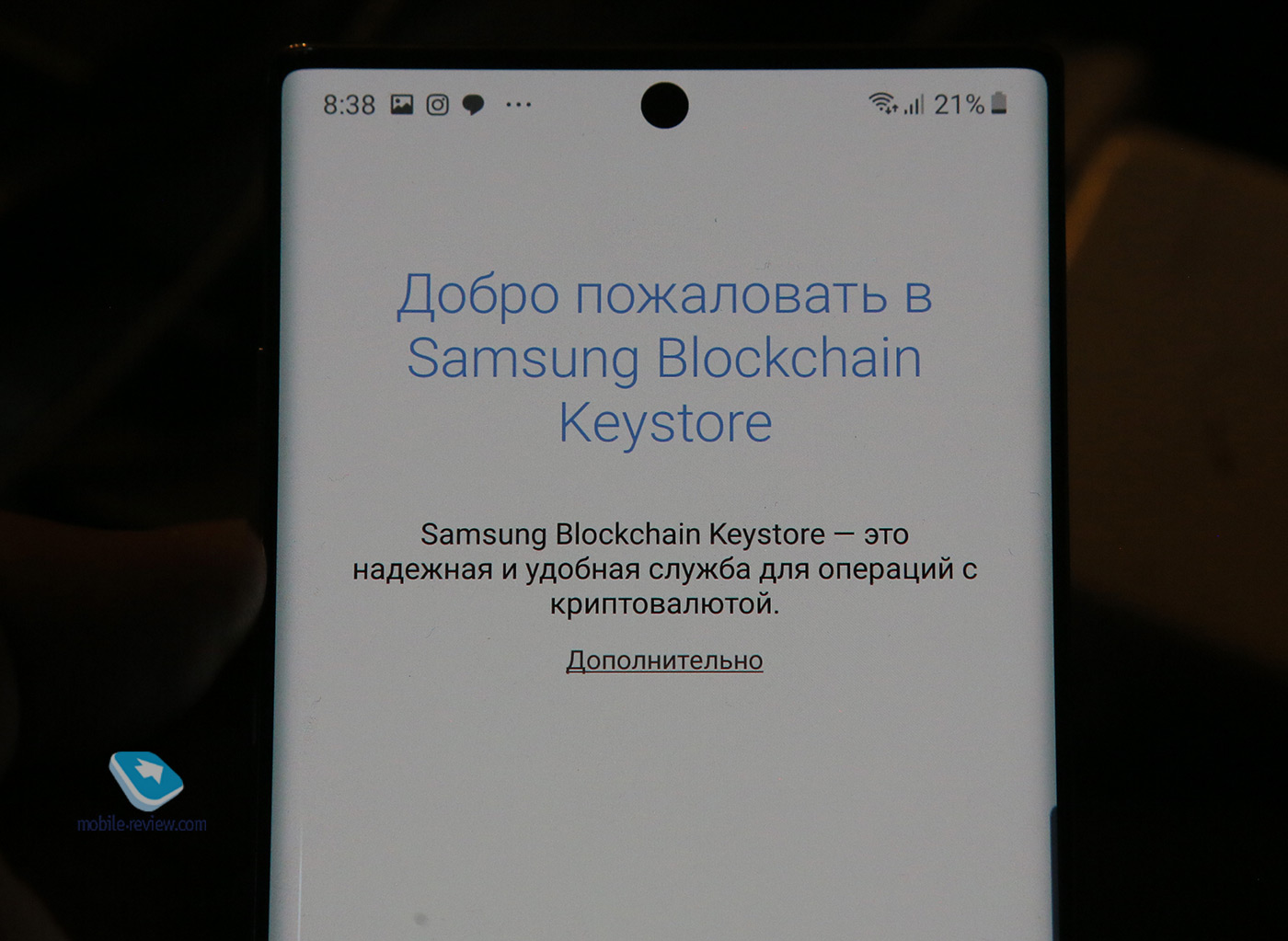
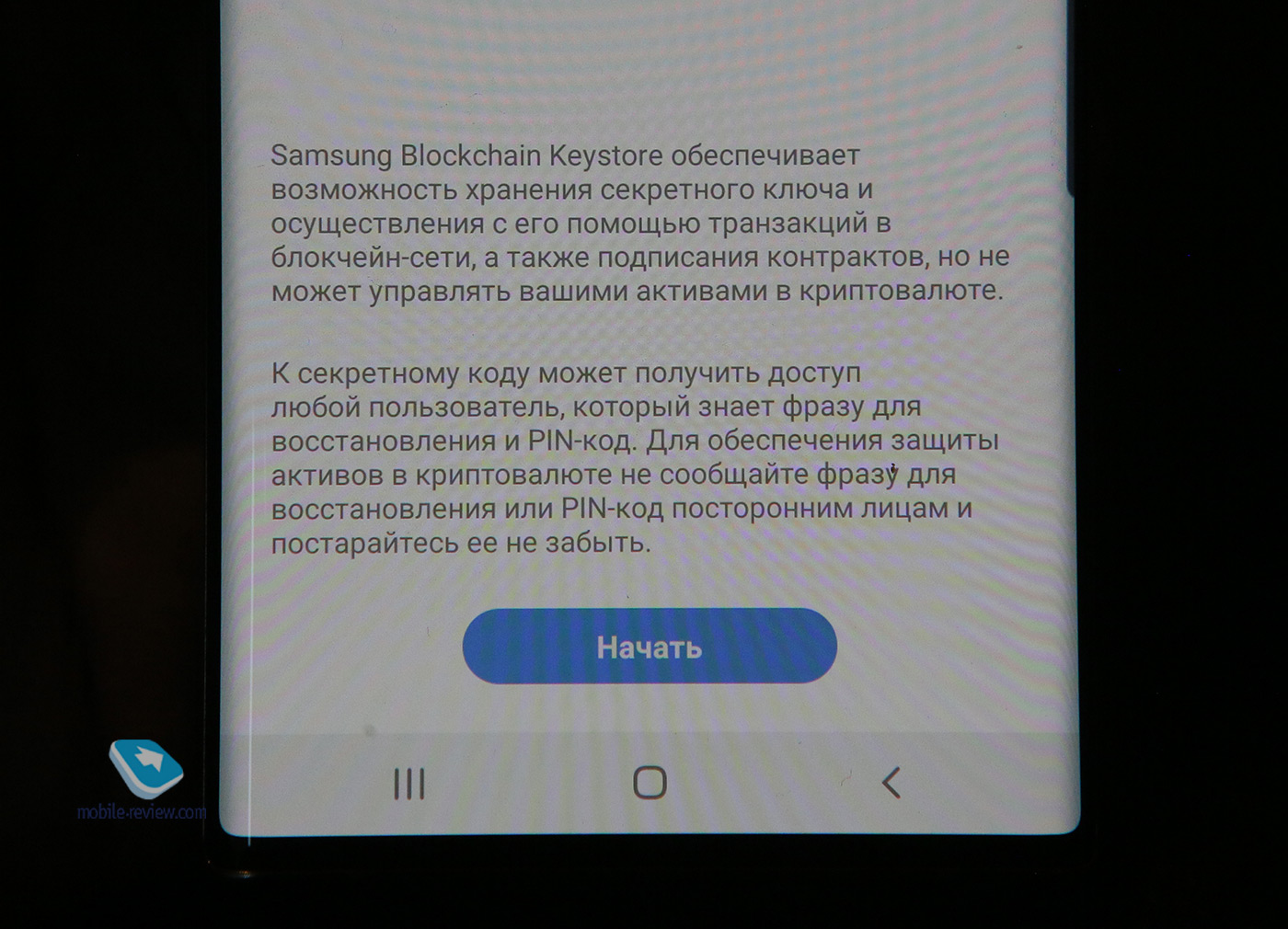
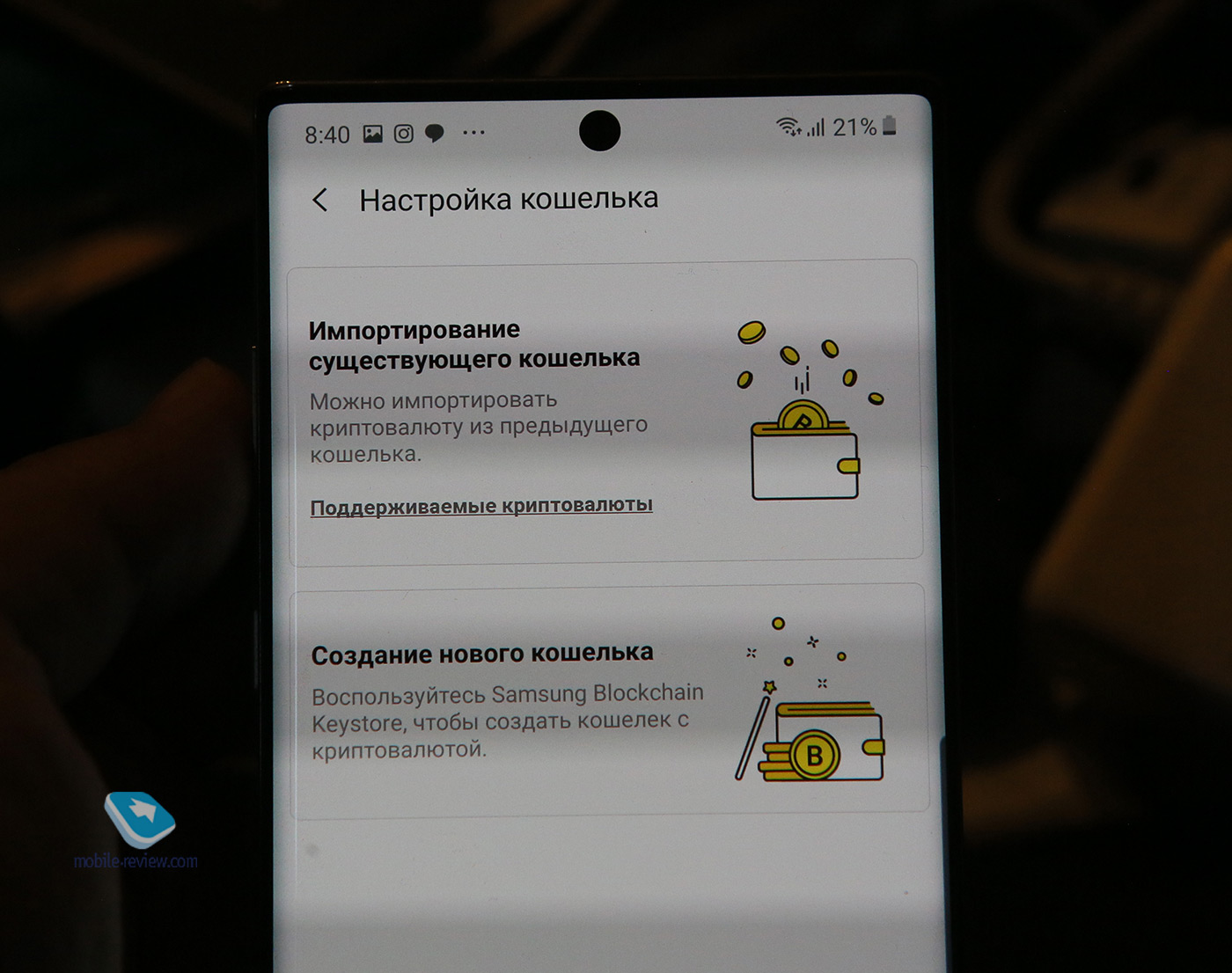
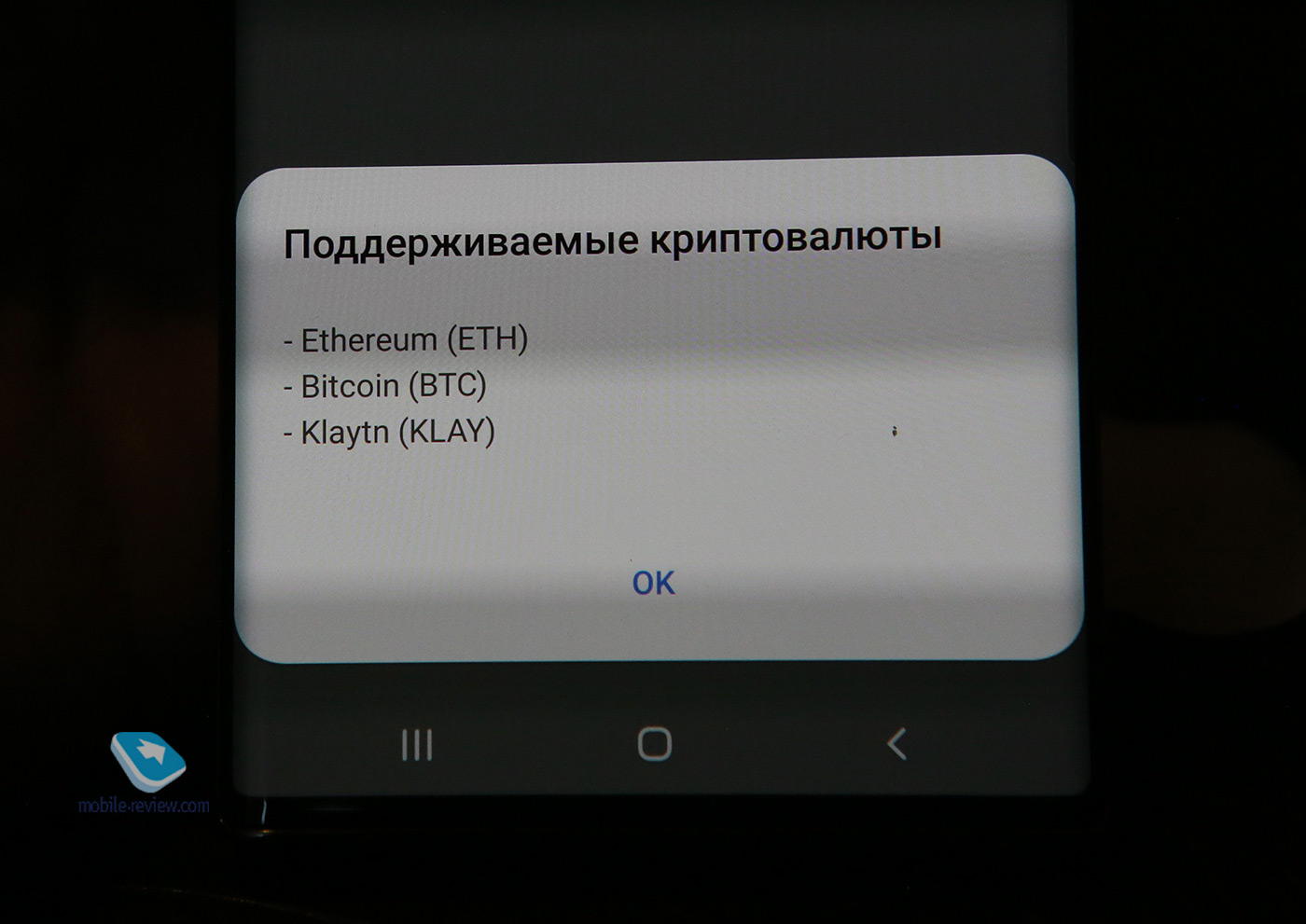
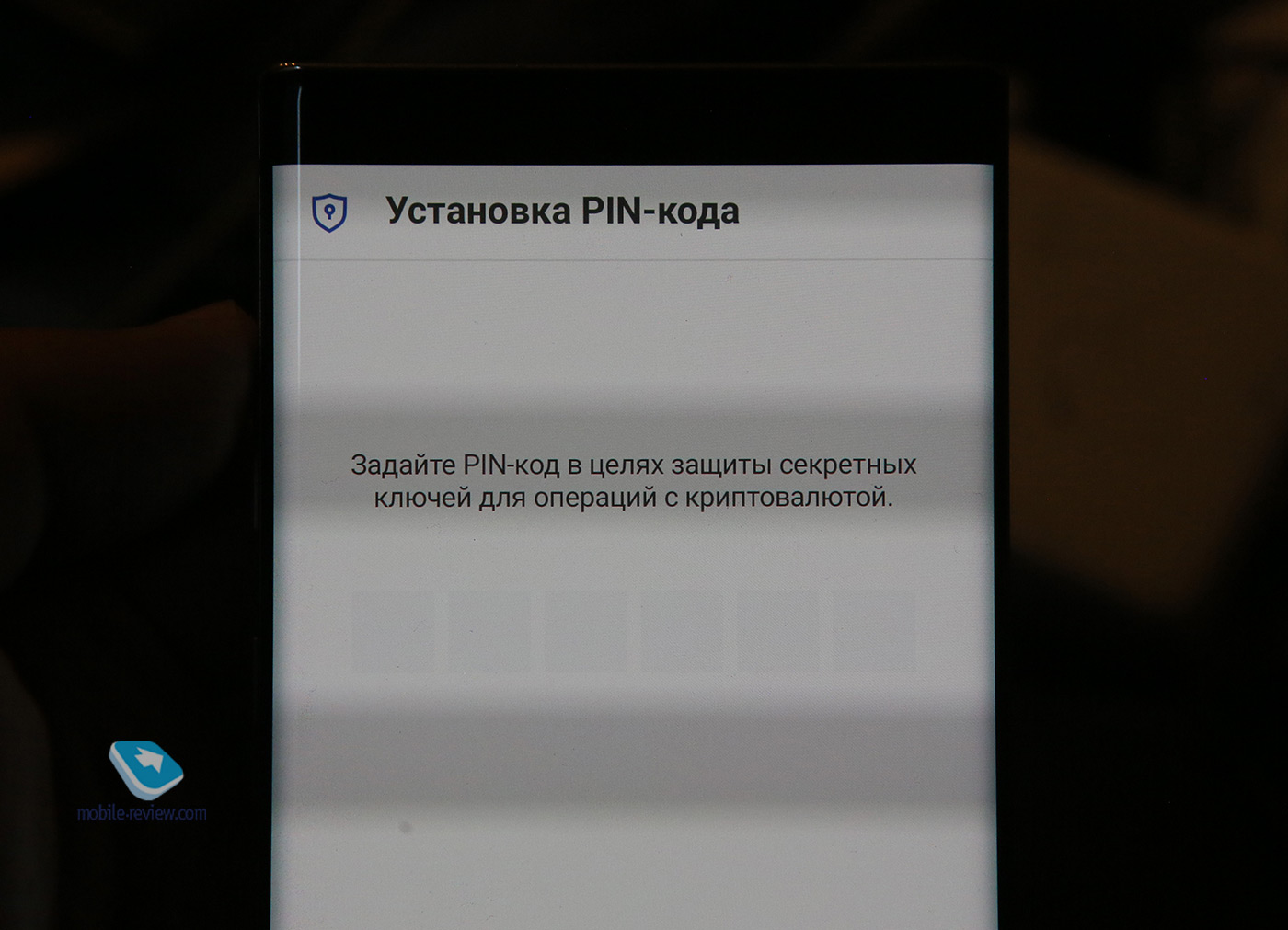
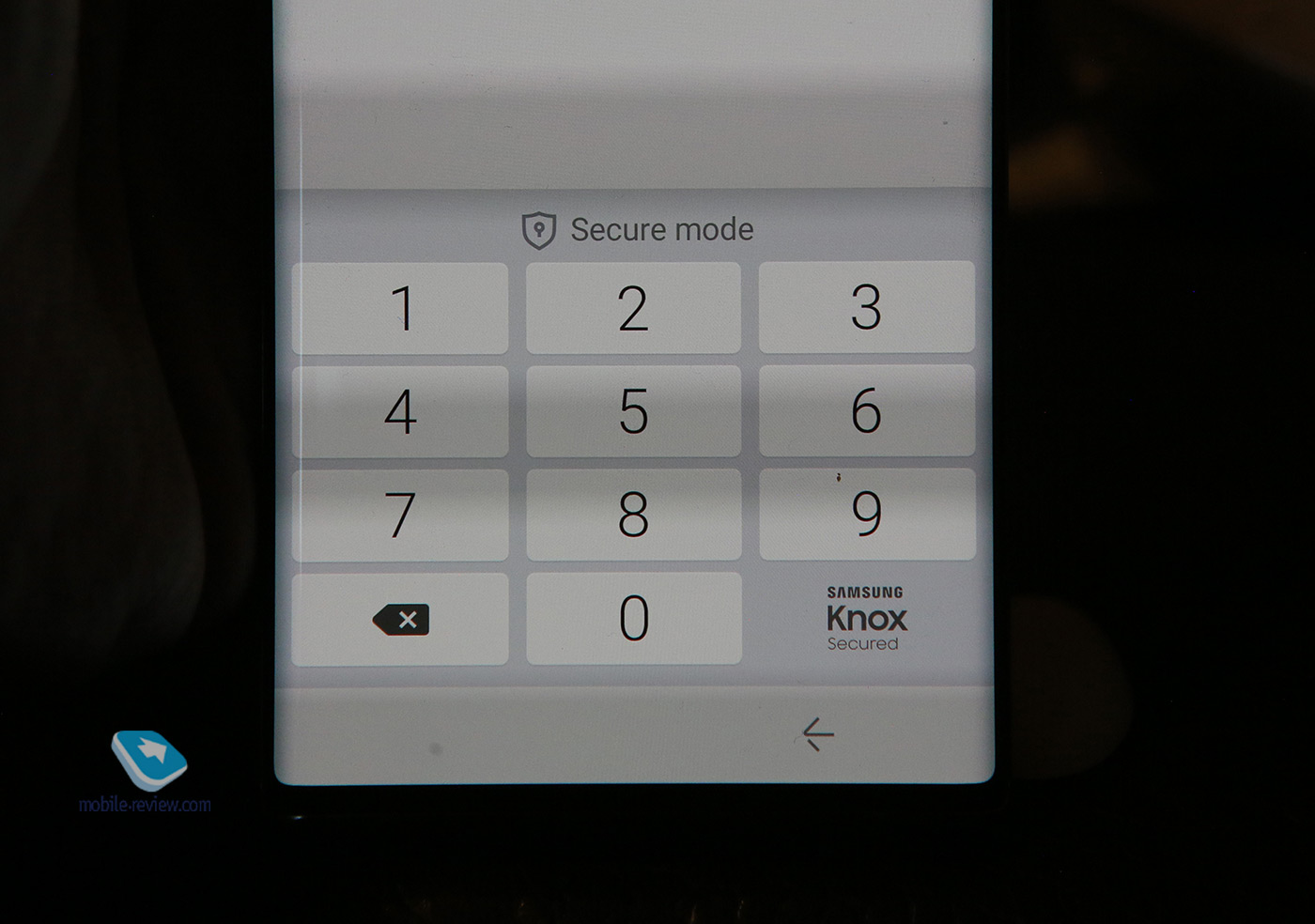
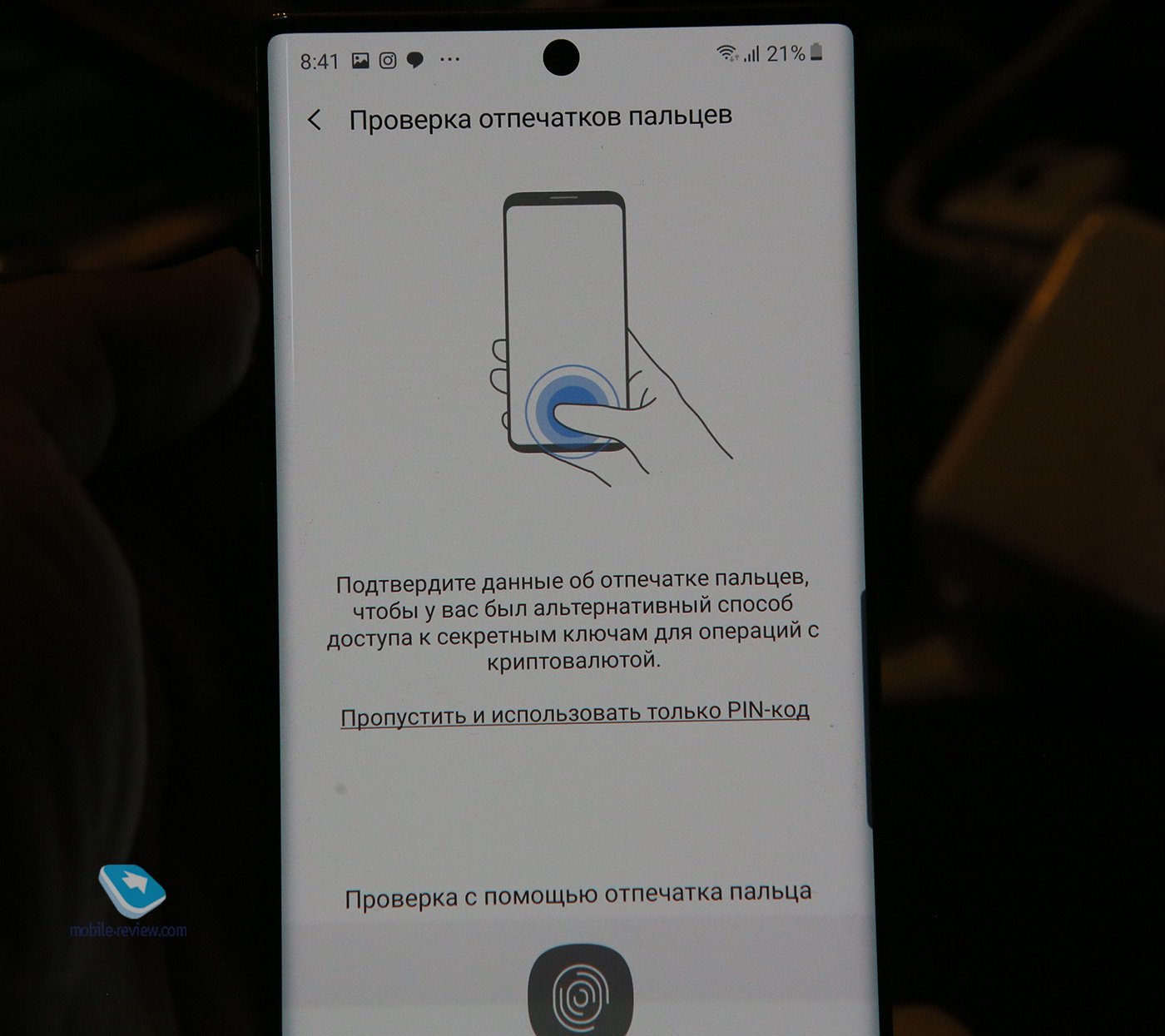
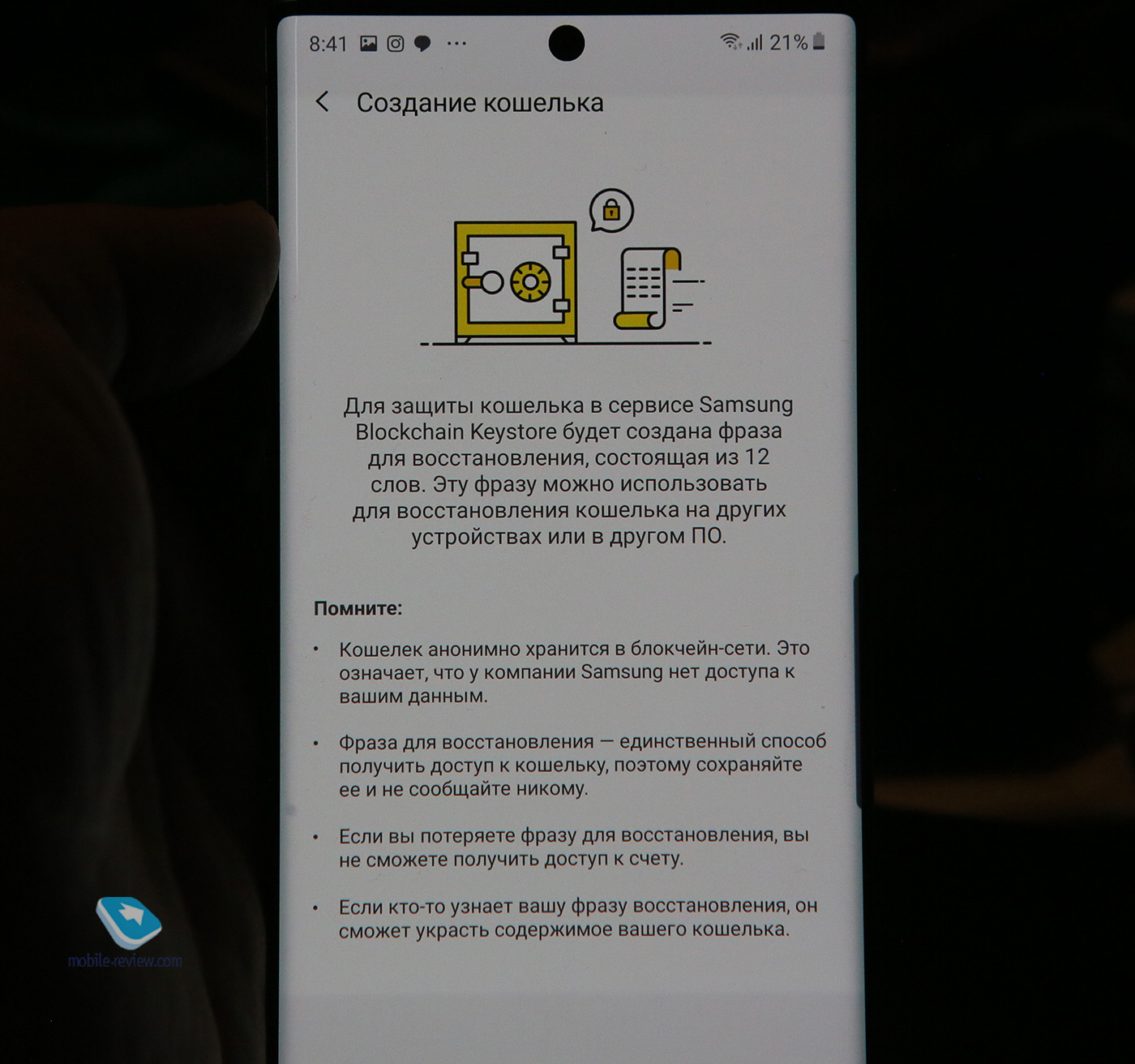
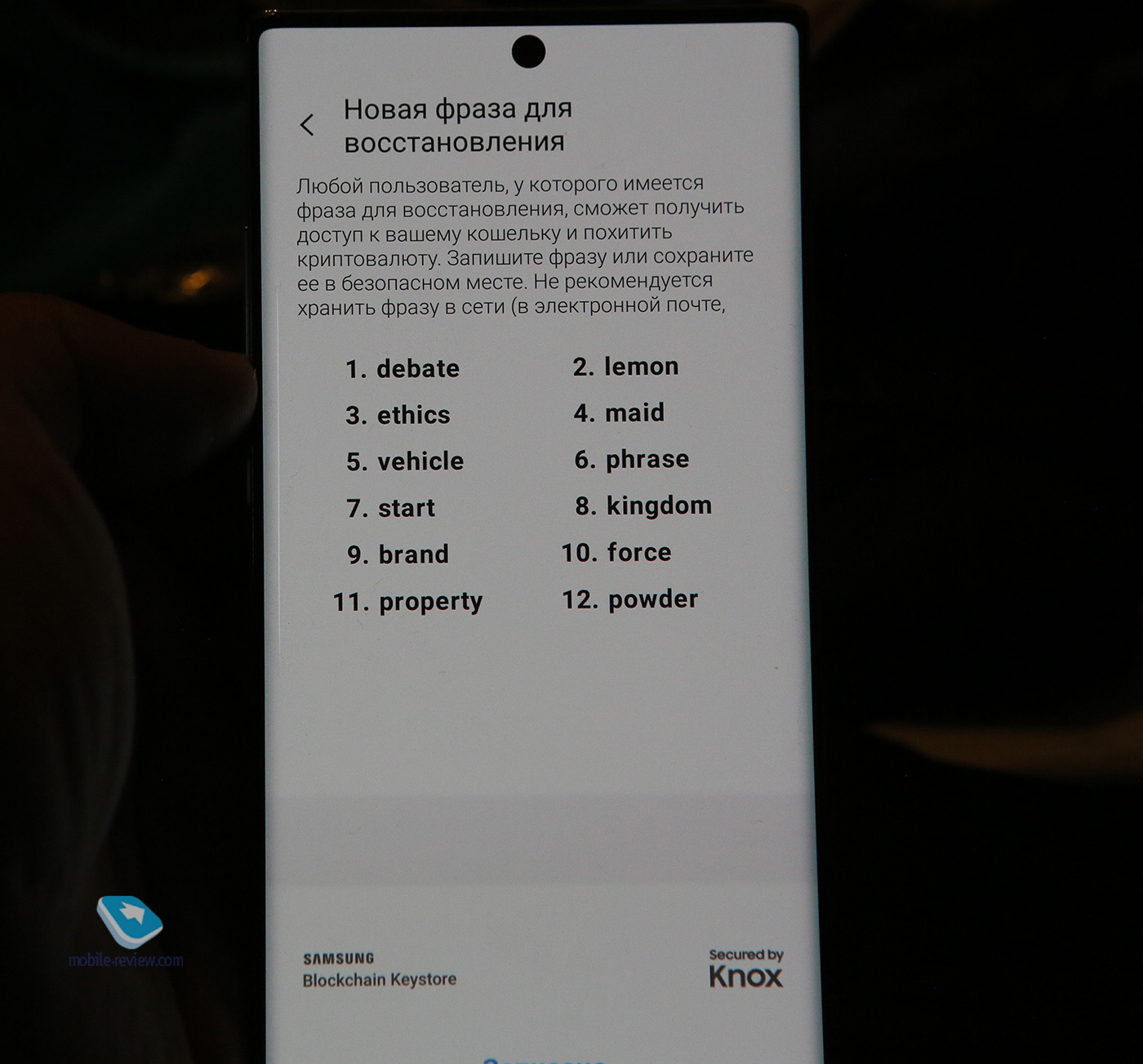
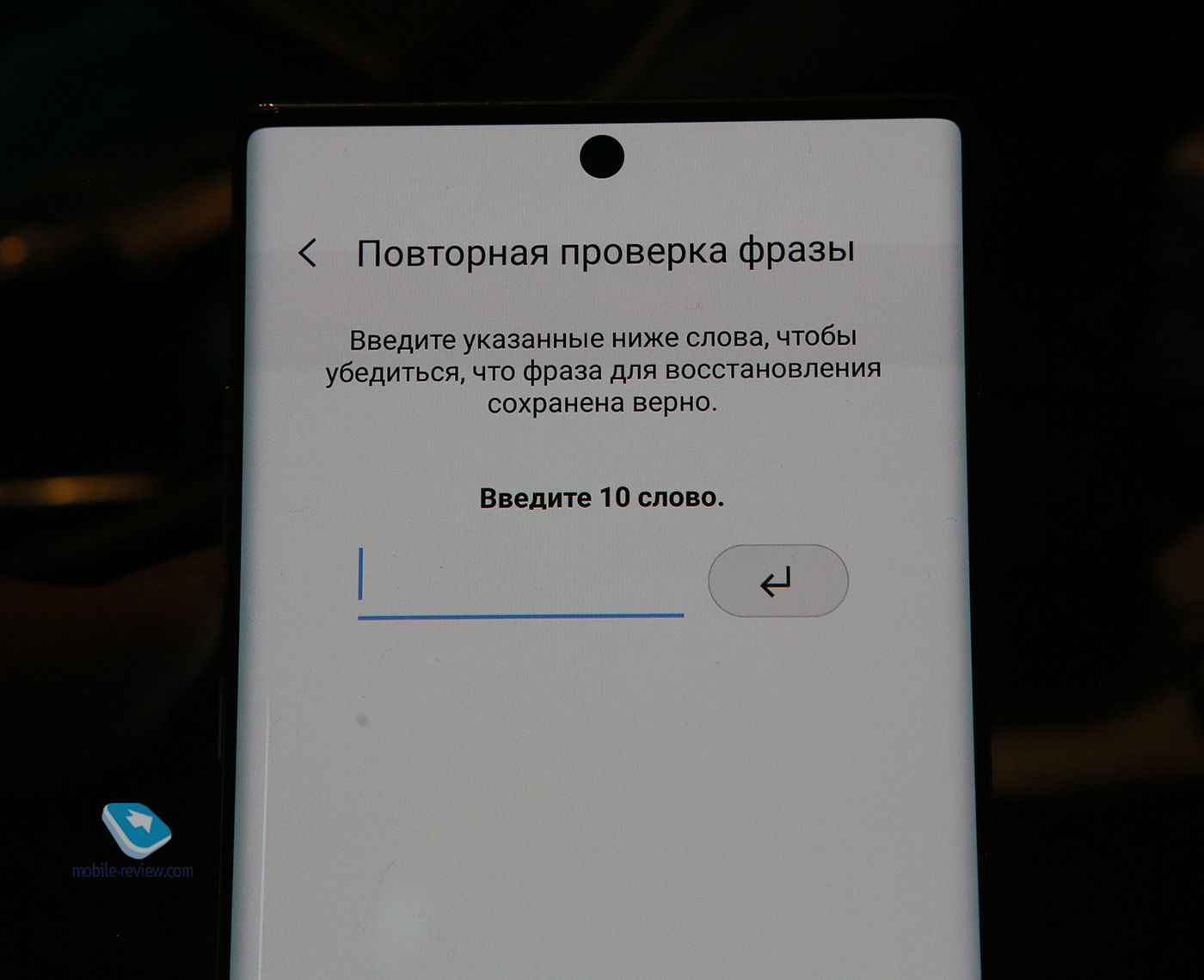
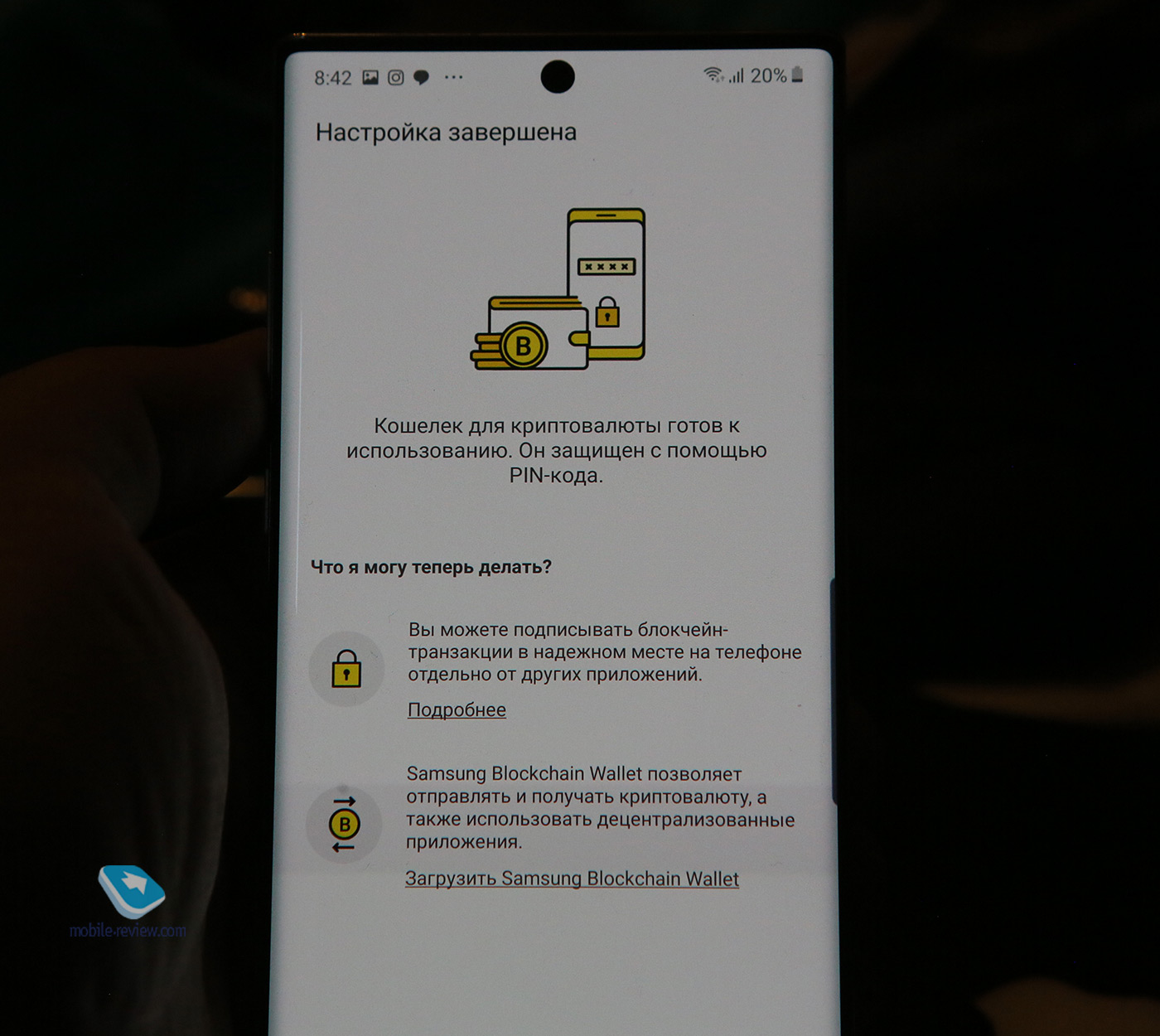
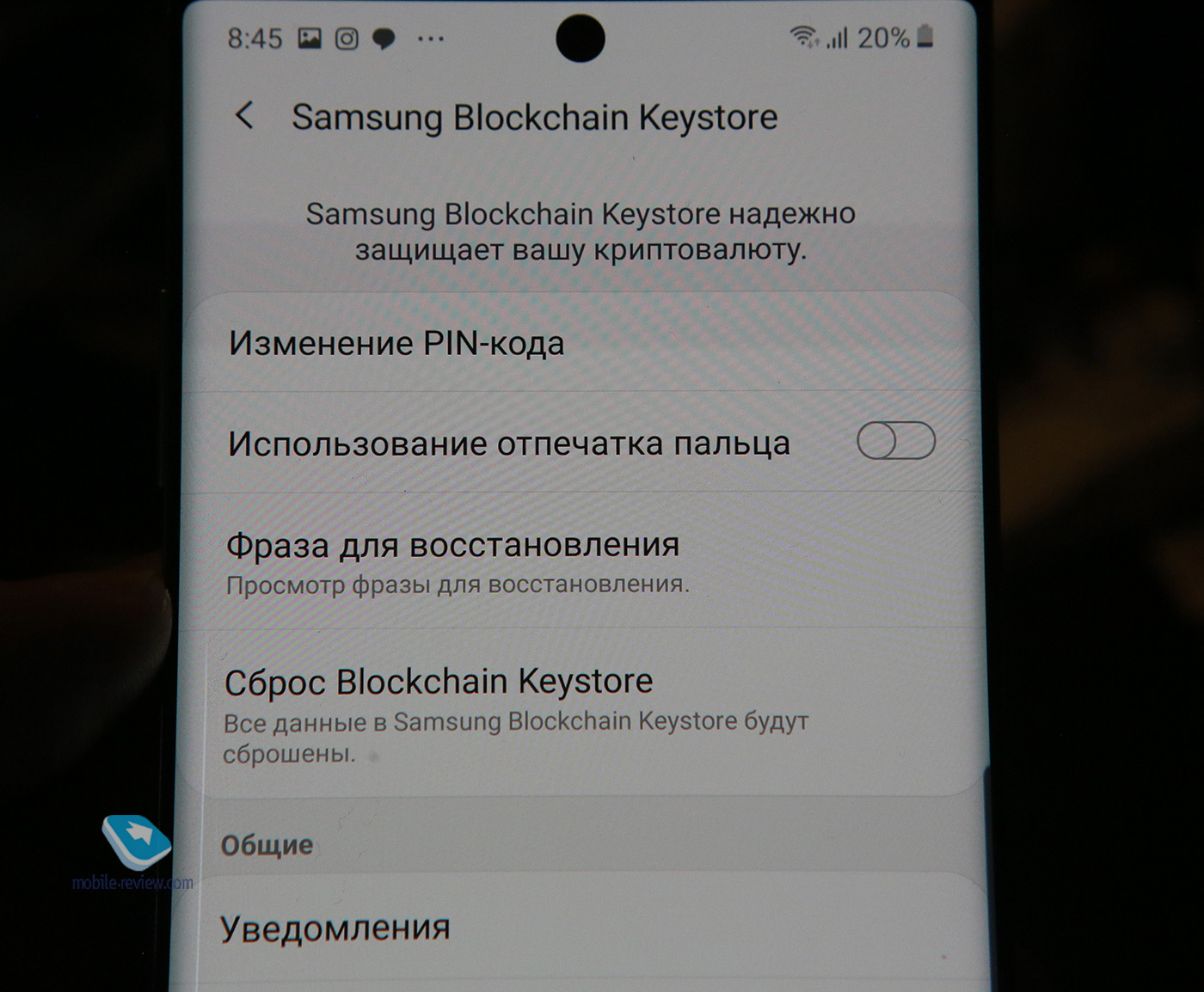
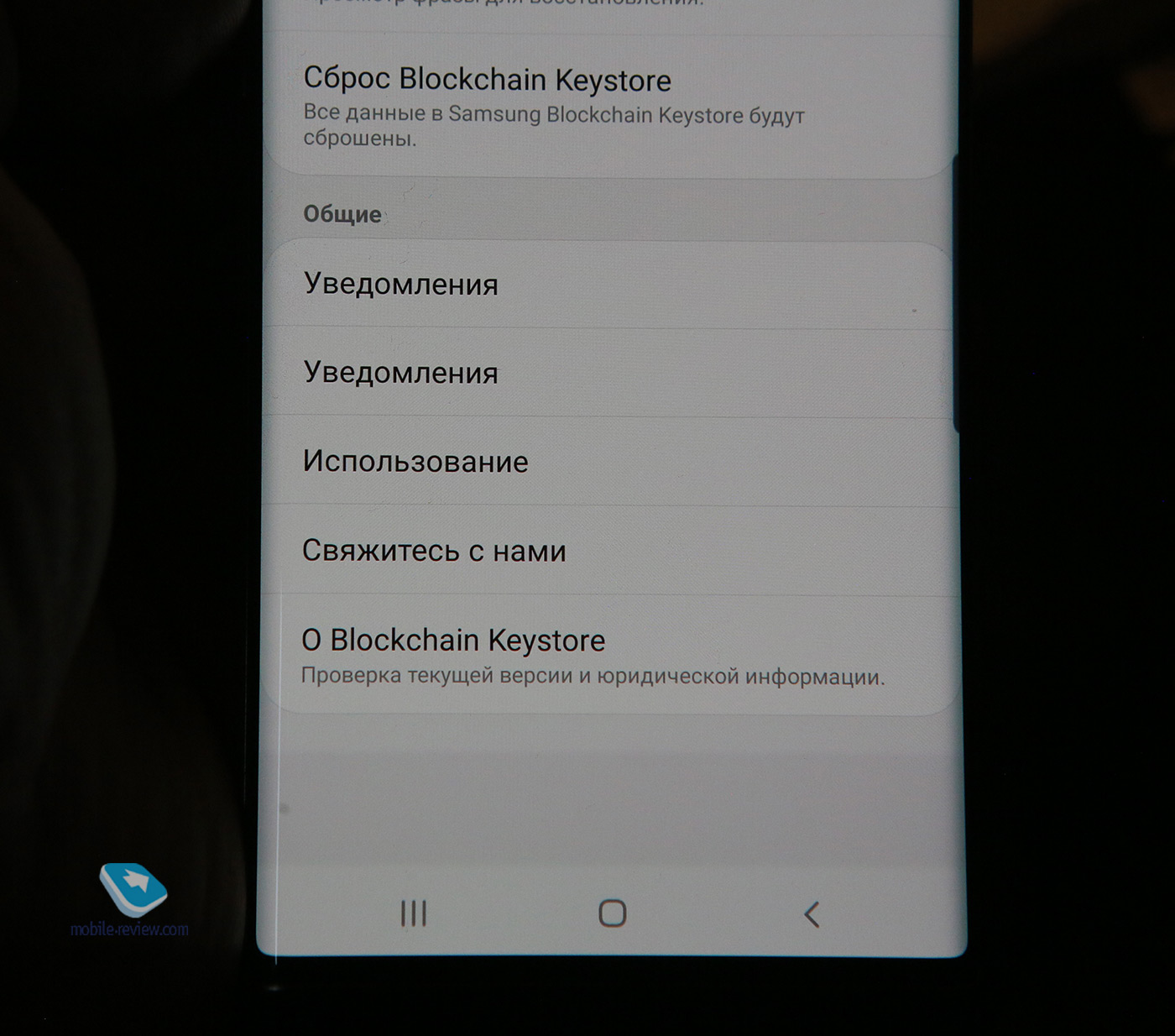
Информационная безопасность и защита личных данных - это необходимость для любого современного человека, об этом нужно думать заранее, а не в момент, когда вы потеряли свой смартфон или его украли. Защищать свои данные нужно до того, как что-то происходит, а не после. Поэтому использование решений, основанных на KNOX, в смартфонах Samsung - это то, что нужно сделать уже сегодня, если у вас есть мало-мальски значимые для вас данные. Это просто правила хорошего тона и цифровой гигиены. И для меня не представляет опасности то, что меня могут на какой-нибудь границе попросить разблокировать смартфон. Никаких коммерческих секретов компаний, с которыми мы работаем, в нем не найдут. Все эти данные надежно скрыты в защищенной папке. И никто даже не догадывается, что она существует и имеет какие-то данные внутри. Да и заставить ее раскрыть невозможно в принципе. Но все же выбор, защищать свои данные или нет, это выбор каждого человека и его осознанное решение - какой выбор делаете вы?
Читайте также:


